Come attivare Trakt TV su Fire TV Stick
Pubblicato: 2022-05-13Se esegui lo streaming di contenuti multimediali su più app sulla tua Fire TV Stick, il collegamento di Trakt TV ti consente di tenere traccia di ogni programma TV e film che guardi. Consiglia anche film e programmi TV in base alla tua watchlist o alla cronologia delle visualizzazioni.
Quando è collegato alle tue app di streaming, Trakt invia notifiche push ogni volta che vengono pubblicati nuovi episodi dei tuoi programmi preferiti. Inoltre, sincronizza i contenuti che stai guardando sui tuoi dispositivi e piattaforme di streaming per creare un'esperienza di streaming unificata. Questo tutorial ti mostra come attivare Trackt TV sulle app Firestick. Hai bisogno di un account Trakt TV, una connessione Internet e un'app compatibile con Trakt.
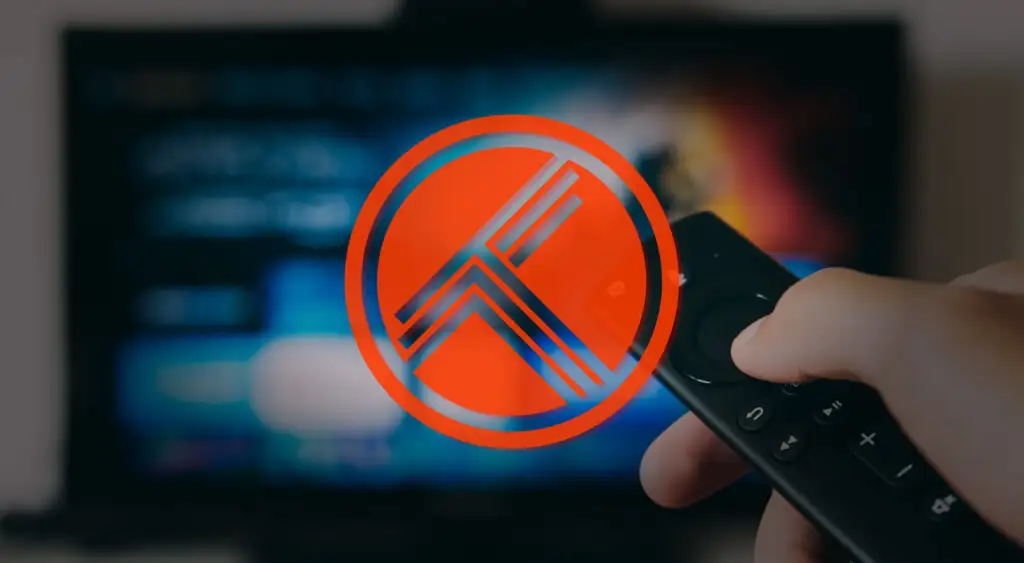
Crea un account Trakt TV
Vai alla sezione successiva se hai già un account Trakt. Altrimenti, segui i passaggi seguenti per creare e configurare un account Trakt.
- Visita il sito Web di Trakt TV su qualsiasi browser Web e seleziona Unisciti a Trakt o Unisciti a Trakt gratuitamente nella schermata principale.
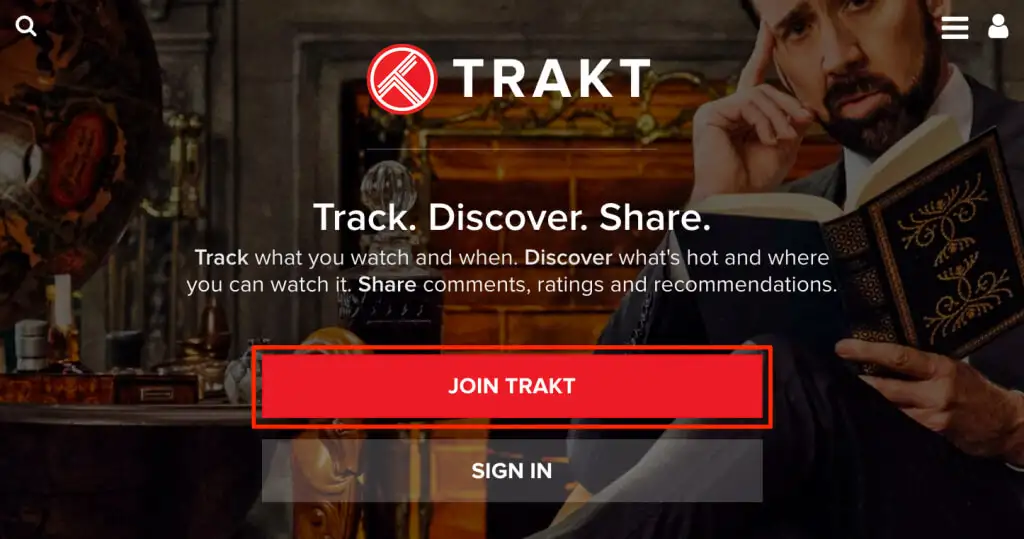
Fornisci le informazioni (e-mail, nome utente, password, ecc.) necessarie per creare un account Trakt e procedi al passaggio successivo.
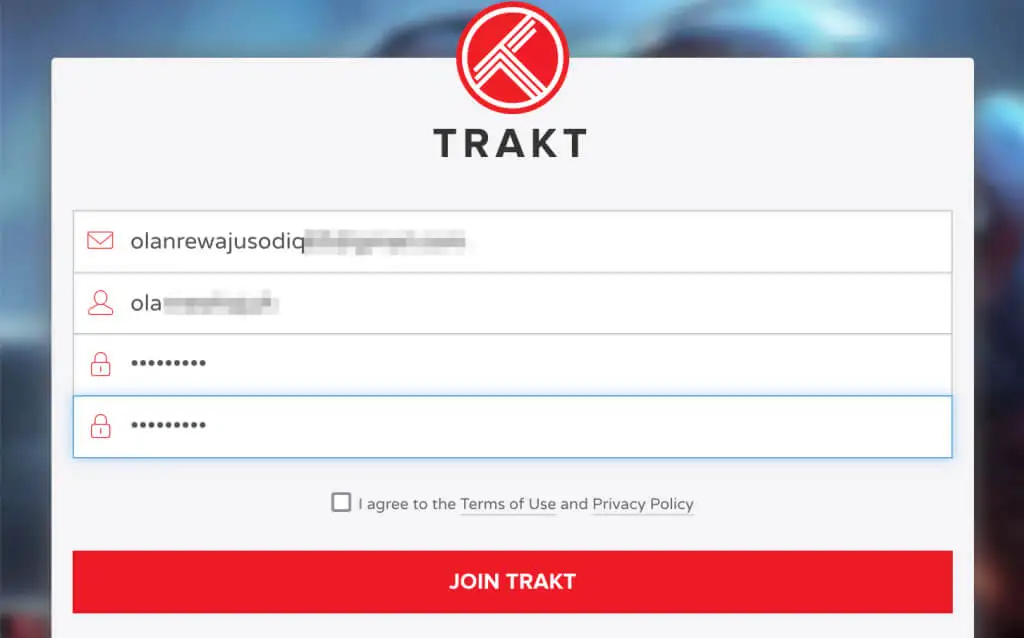
- Trakt invierà un messaggio di verifica al tuo indirizzo email. Apri la tua casella di posta (o cartella spam) e apri l'e-mail da Trakt con un oggetto "Conferma il tuo indirizzo e-mail".
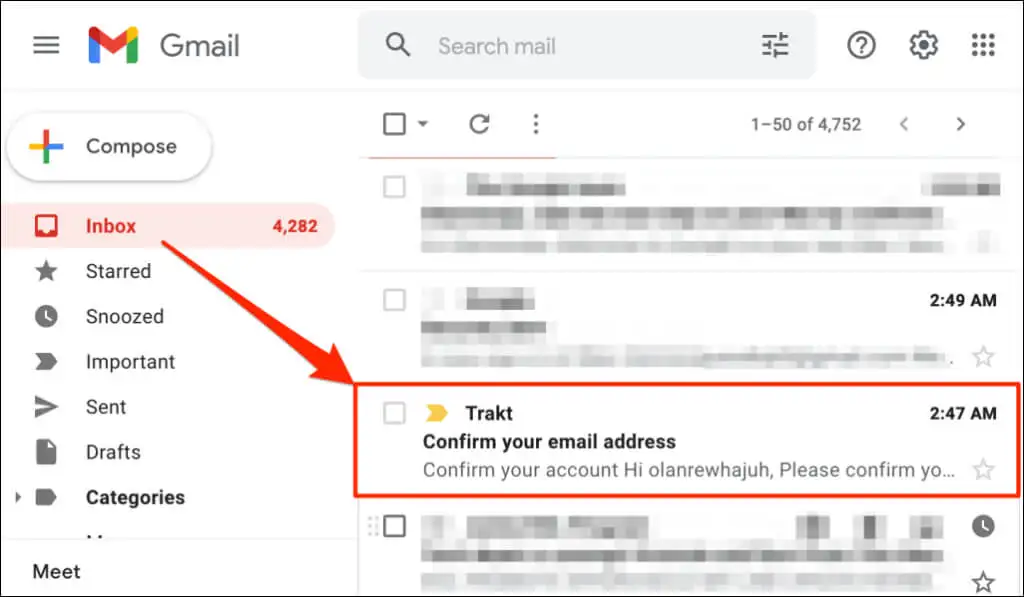
- Seleziona il pulsante Conferma account per attivare il tuo account Trakt TV.
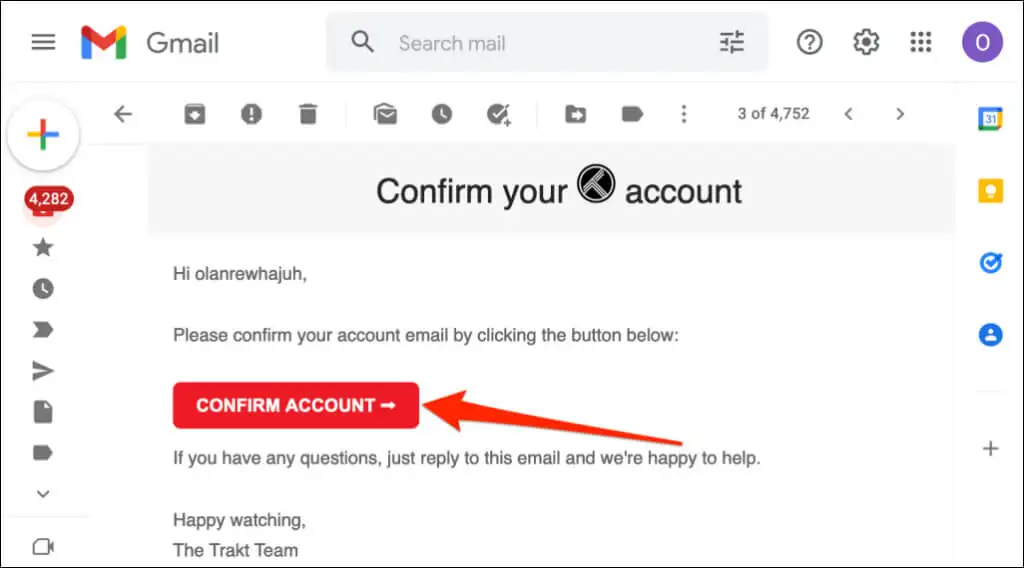
Dovrebbe apparire una nuova scheda del browser con il messaggio "Il tuo account è stato confermato con successo".
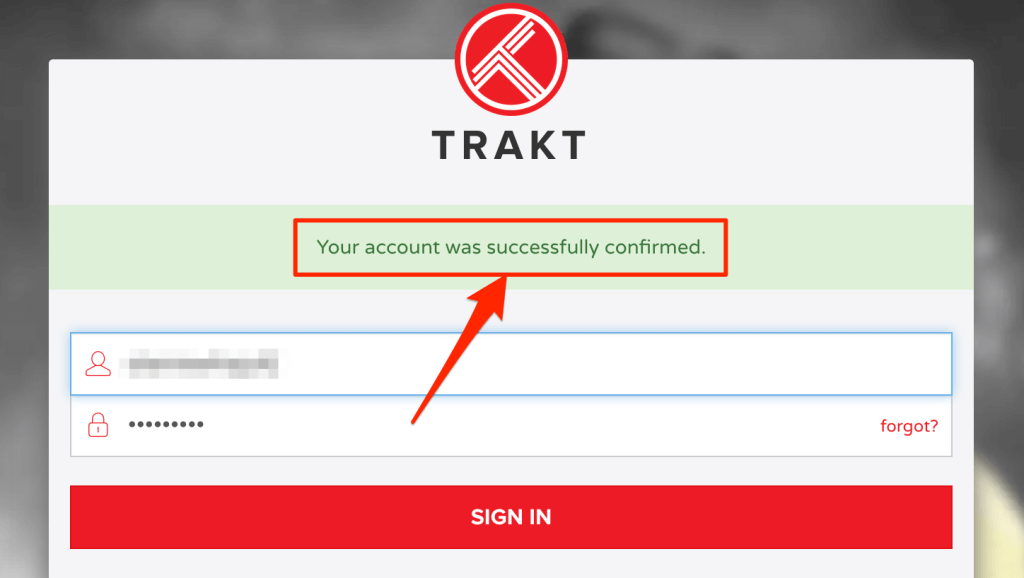
Ti consigliamo di personalizzare il tuo account prima di utilizzare Trakt sulla tua Fire TV Stick. Inserisci le credenziali del tuo account Trakt (username e password) e accedi.
- Seleziona la procedura guidata di benvenuto sotto "Il tuo account è pronto per l'uso!" intestazione.
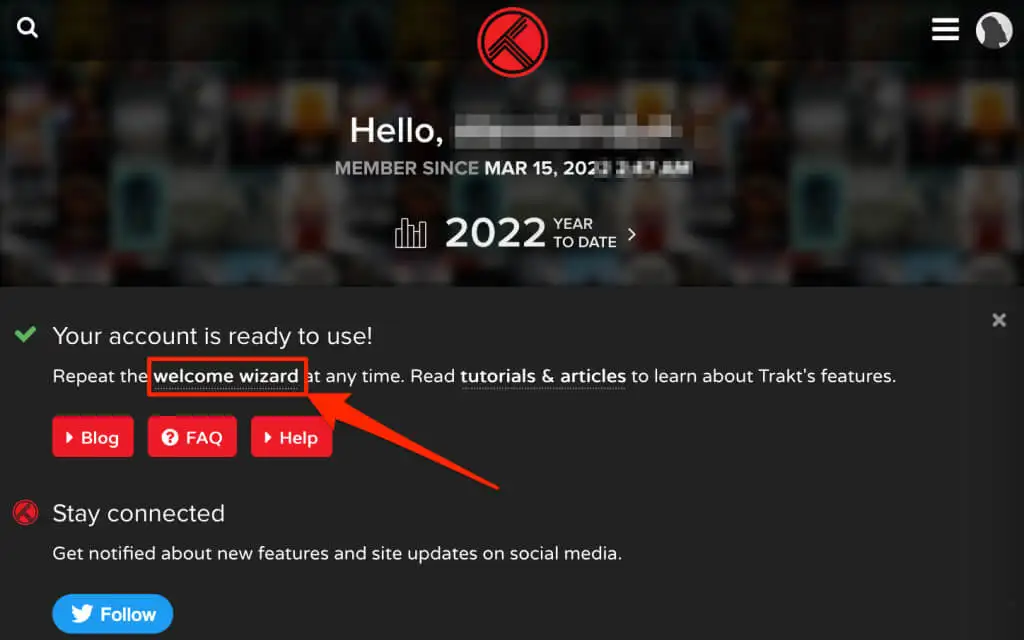
- Inserisci un nome visualizzato preferito, la tua posizione e la data di nascita e seleziona Passaggio successivo per procedere.
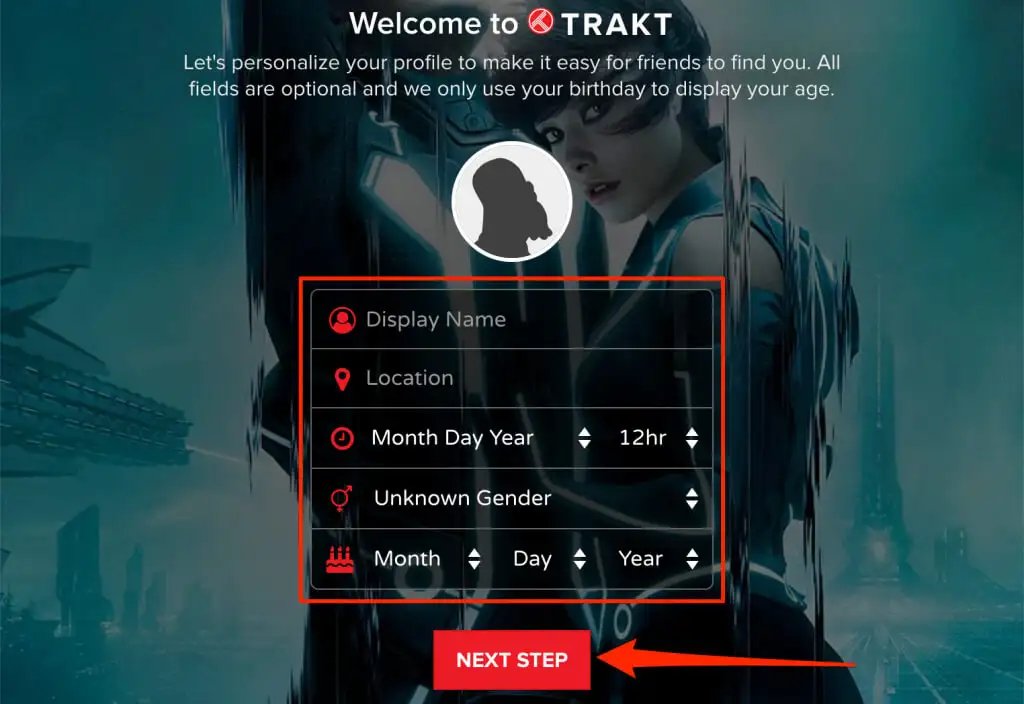
- Seleziona il tuo paese e i servizi di streaming che utilizzi. Seleziona Passaggio successivo per procedere.
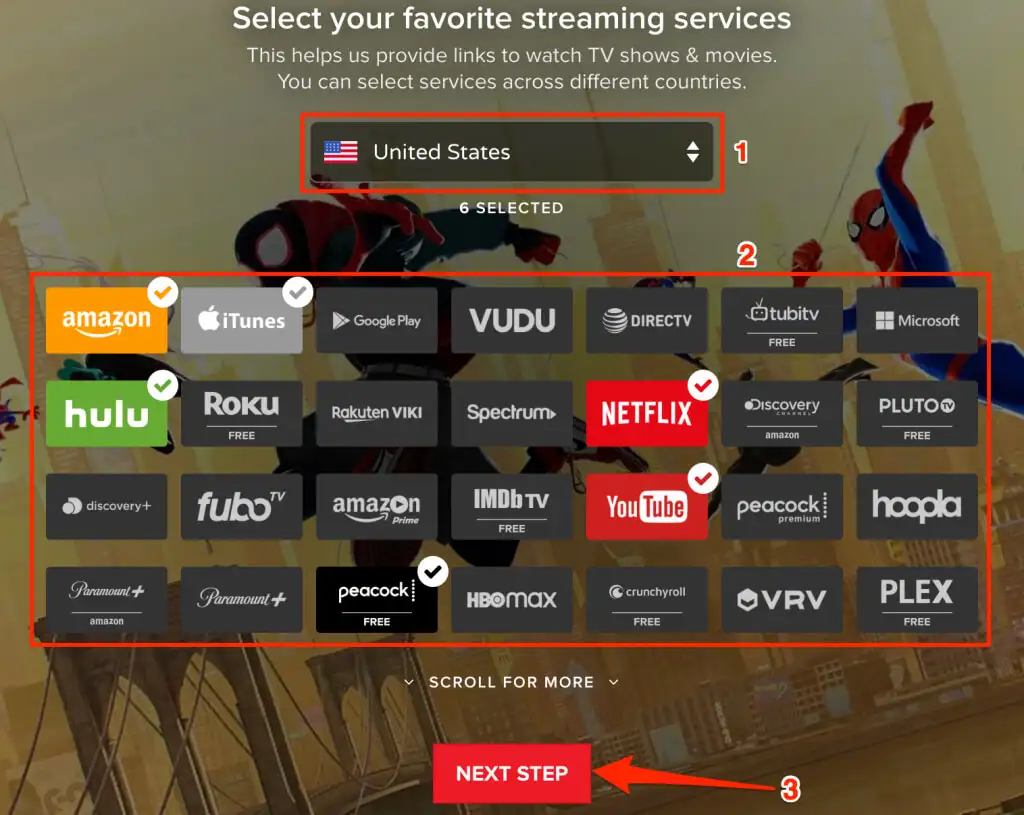
- Scegli i tuoi generi preferiti per film e programmi TV e seleziona Passaggio successivo .
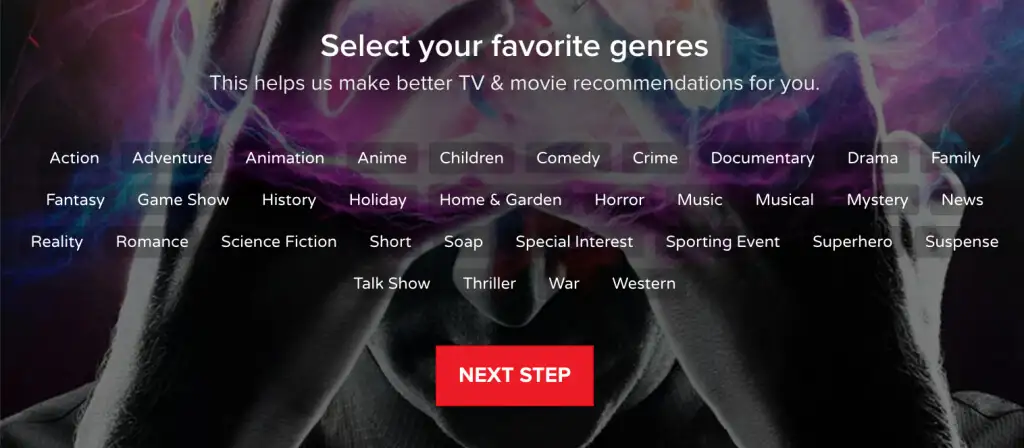
- Seleziona i film/spettacoli che hai guardato e gli elementi che possiedi, in formato digitale o su disco. Puoi anche aggiungere contenuti alla tua watchlist (ad esempio, i programmi che vuoi guardare). Seleziona Passaggio successivo per continuare.
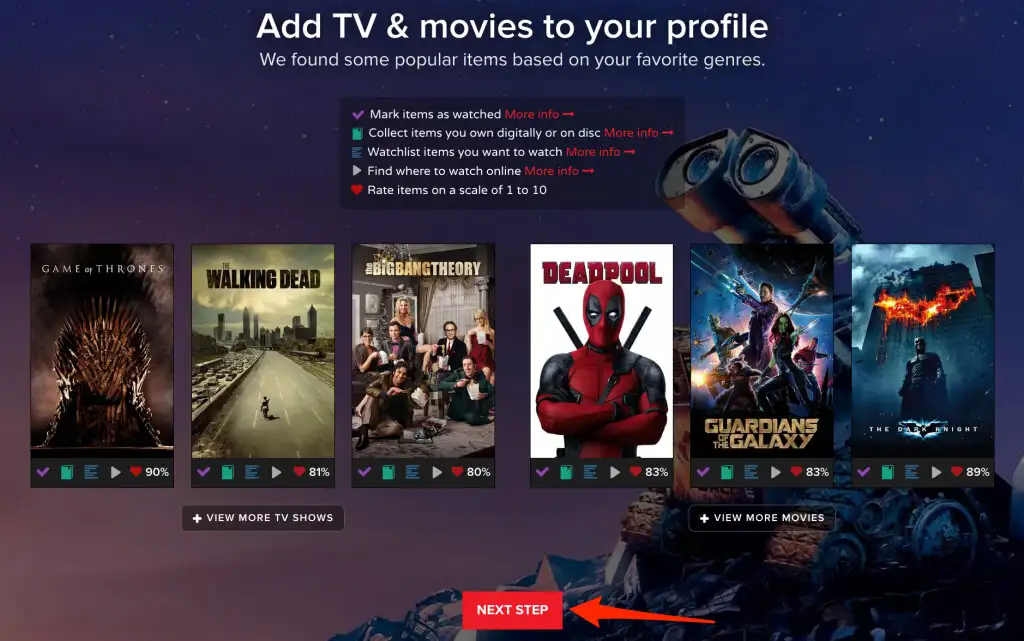
- Collega le tue piattaforme di social media al tuo profilo Trakt, se lo desideri, e seleziona Next Step .
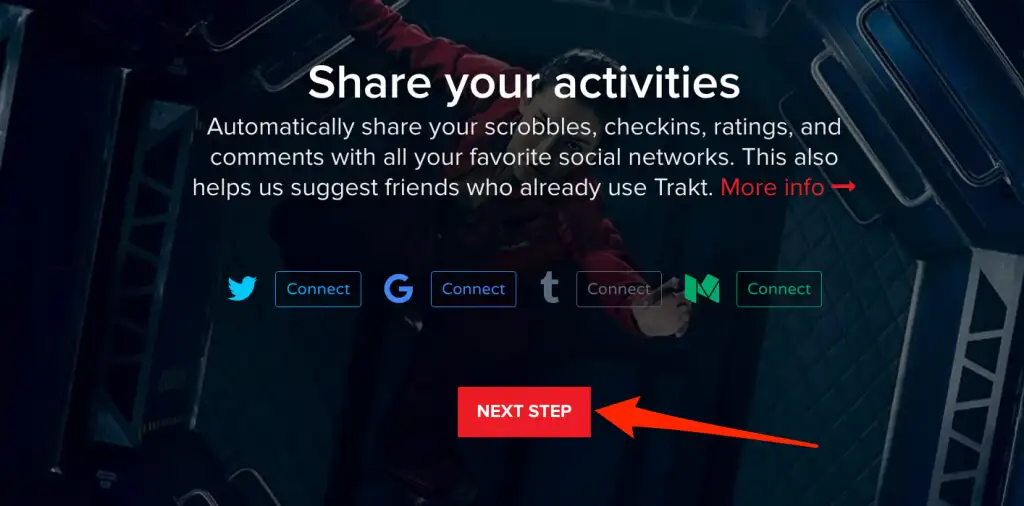
- Trakt può inviare notifiche push quando qualcuno ti segue, risponde al tuo commento o mette mi piace alla tua lista. Seleziona il tuo canale preferito (Slack, Pushbullet, Pushover, ecc.) se desideri ricevere notifiche push per queste azioni. In caso contrario, non selezionare nulla e selezionare Continua su Dashboard .
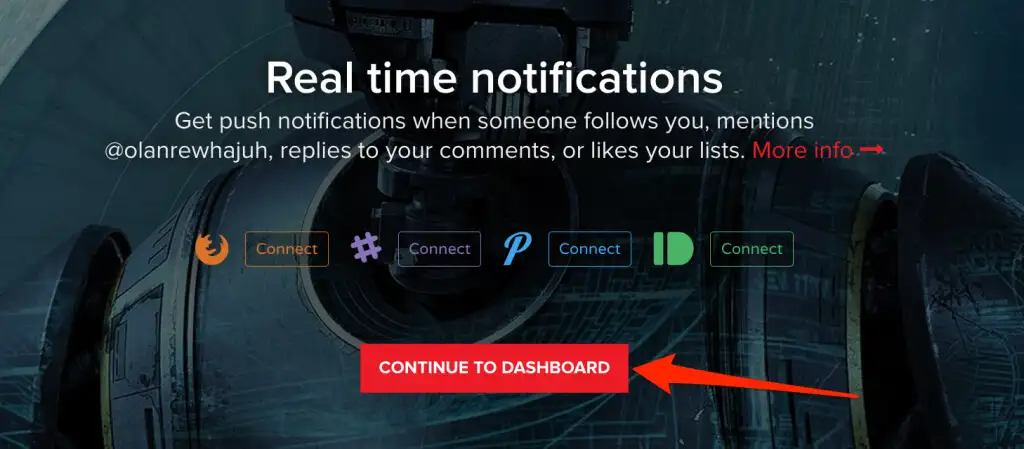
Attiva Trakt TV su Fire TV Stick
Il metodo per collegare e attivare Trakt TV sulla tua Fire TV Stick dipenderà dall'app che stai collegando al tuo account Trakt. Questa guida ti mostrerà come attivare e configurare Trakt TV in due app: Cinema HD e Kodi.
Attiva Track TV su Cinema HD
Cinema HD è una delle migliori app per lo streaming e il download di film (gratuitamente) su Fire TV Stick e altri dispositivi Fire TV. Nonostante sia un'app gratuita, non mostra annunci o fastidiosi pop-up durante lo streaming o il download di film. Cinema HD ti consente di collegare il tuo account Trakt, quindi è facile tenere traccia dei contenuti che trasmetti in streaming.
Se utilizzi l'app Cinema HD sul tuo Amazon Firestick, ecco come collegare e attivare Trakt TV nell'app.
- Apri Cinema HD, seleziona l'icona del menu dell'hamburger nell'angolo in alto a sinistra e seleziona Impostazioni .
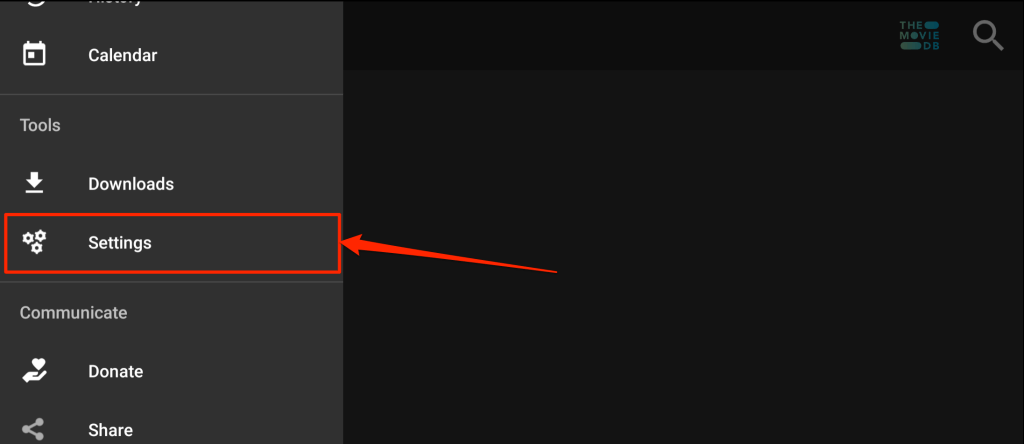
- Seleziona Account .
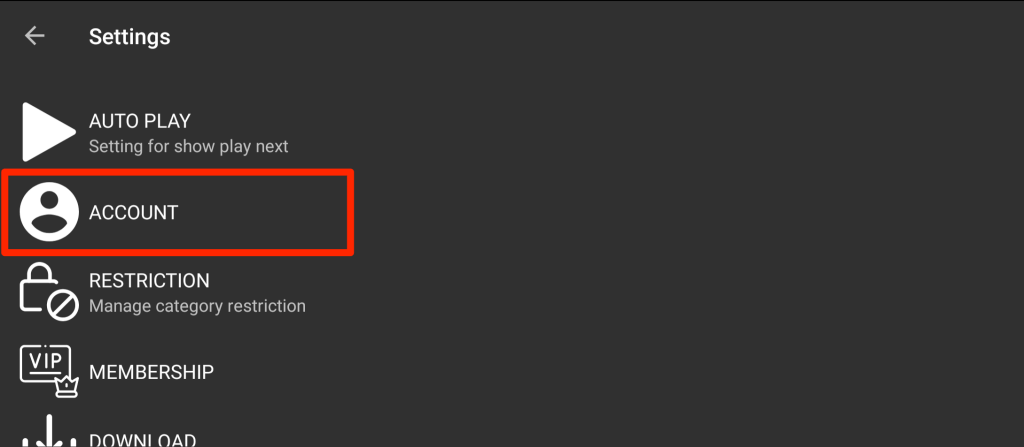
- Scorri fino alla sezione "Trakt" e seleziona Accedi a Trakt TV .
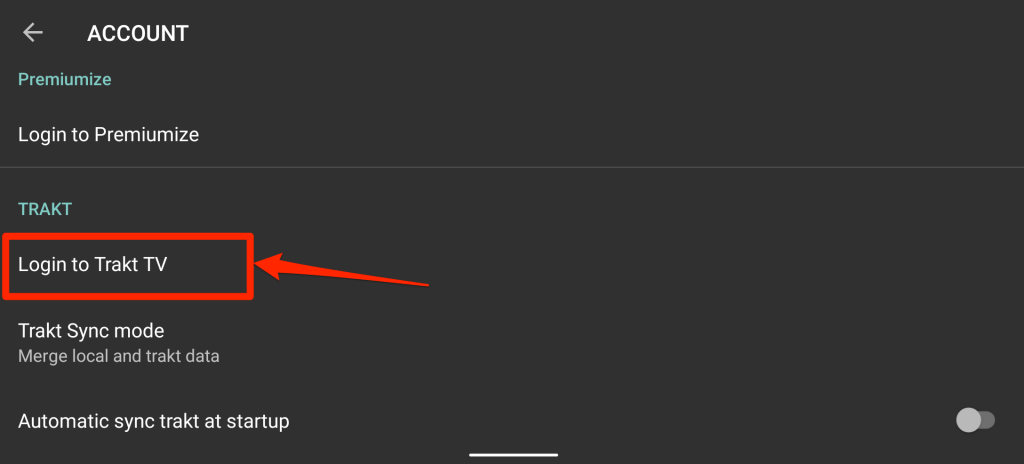
Cinema HD visualizzerà le istruzioni per collegare il tuo account Trakt, oltre a un codice a 8 cifre. Tieni la pagina/istruzioni aperte e procedi al passaggio successivo.

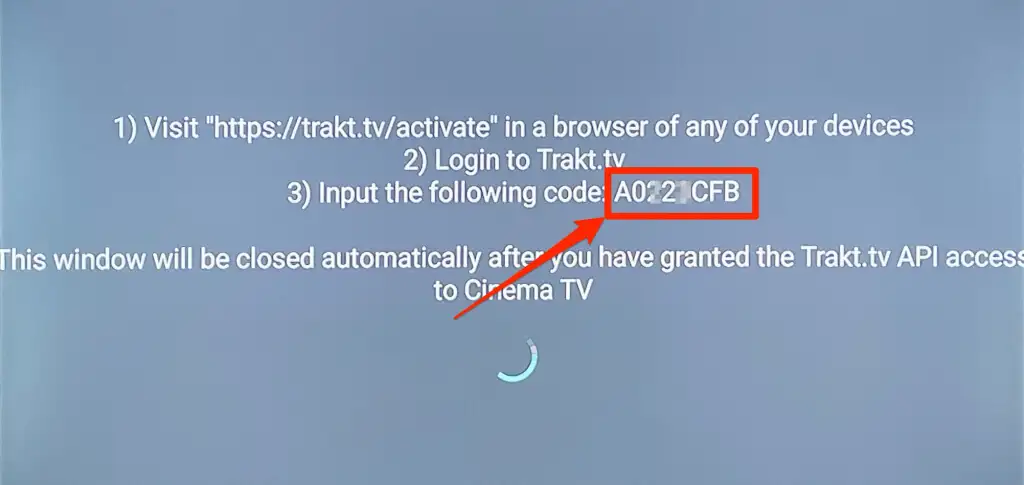
- Apri il tuo browser web e visita la pagina di attivazione di Trakt TV: https://trakt.tv/activate. Accedi a Trakt se il browser web non è collegato al tuo account.
- Inserisci il codice di attivazione visualizzato nell'app Cinema HD sulla tua TV e seleziona Continua .
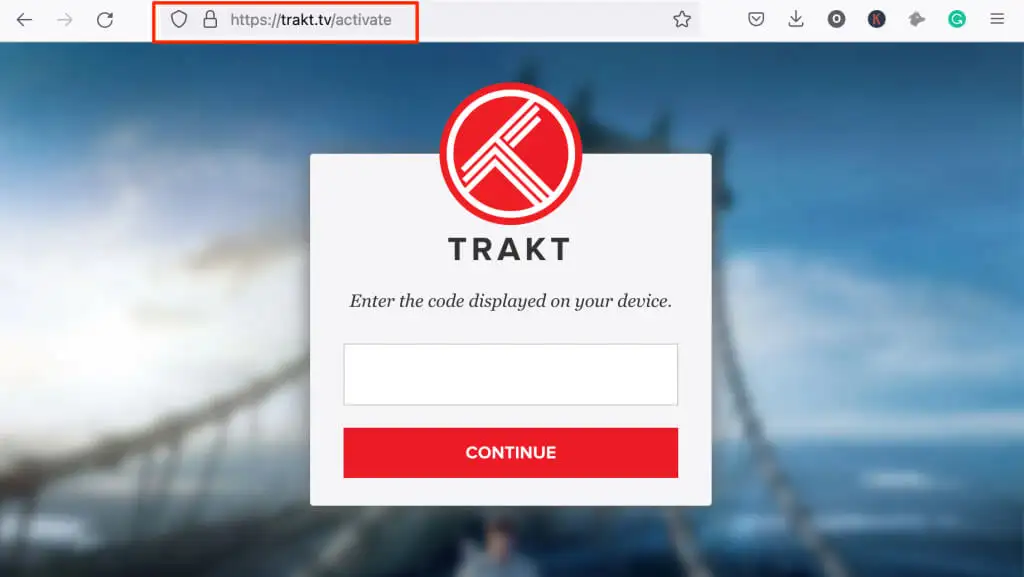
- Seleziona Sì nella richiesta di conferma per autenticare l'accesso dell'app al tuo account Trakt su Fire TV Stick.
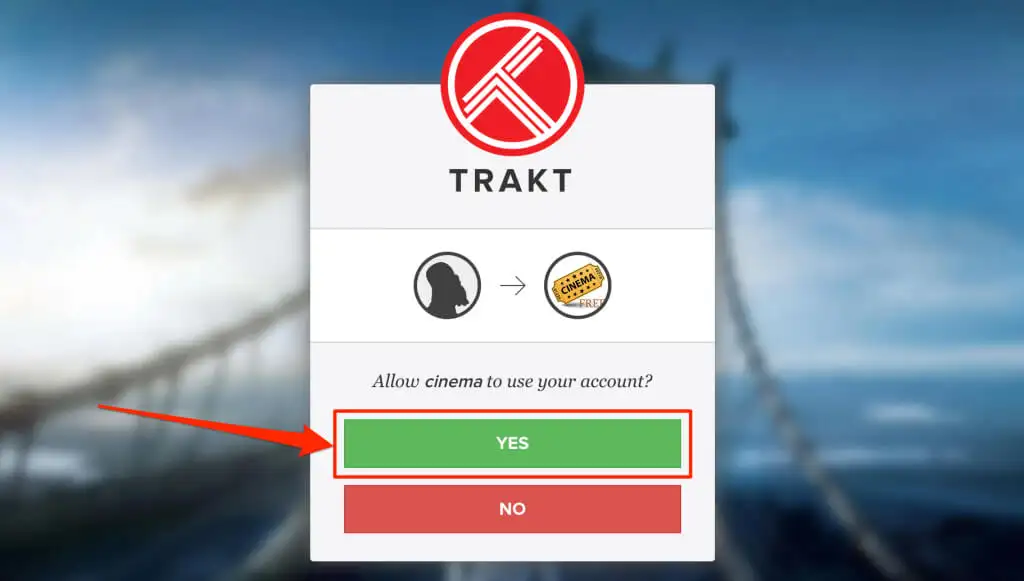
Ciò attiva l'integrazione di Trakt TV con l'app Cinema HD.
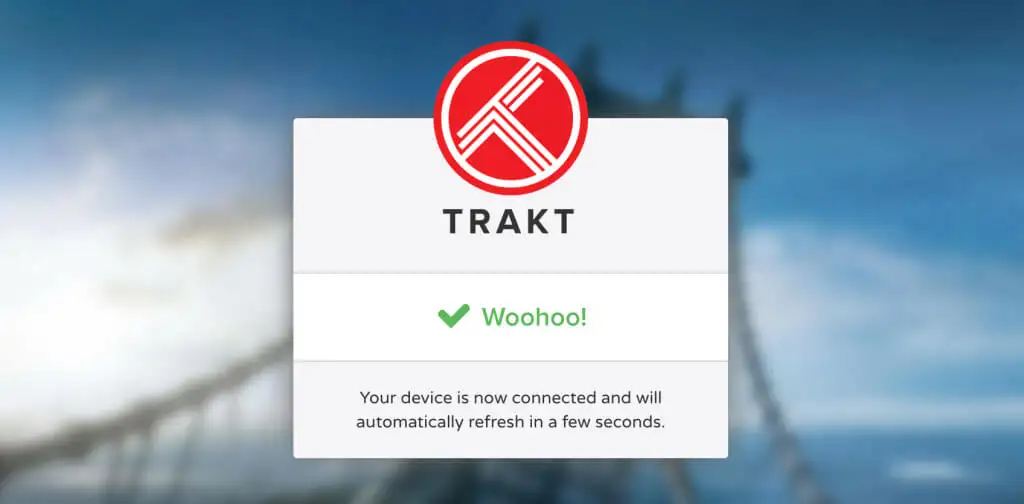
Installa e attiva Trakt TV su Kodi
Kodi è un'altra app che fornisce contenuti gratuiti sui dispositivi Fire TV. Ecco come attivare e utilizzare il componente aggiuntivo di Trakt TV per Kodi sulla tua Fire TV Stick.
- Nel menu principale, seleziona l' icona Cerca nell'angolo in alto a sinistra.
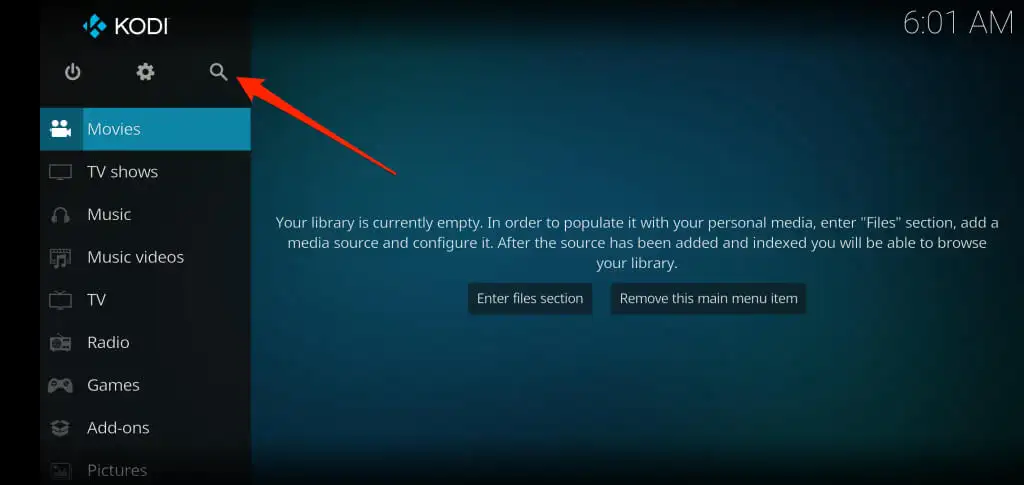
- Seleziona Cerca componenti aggiuntivi .
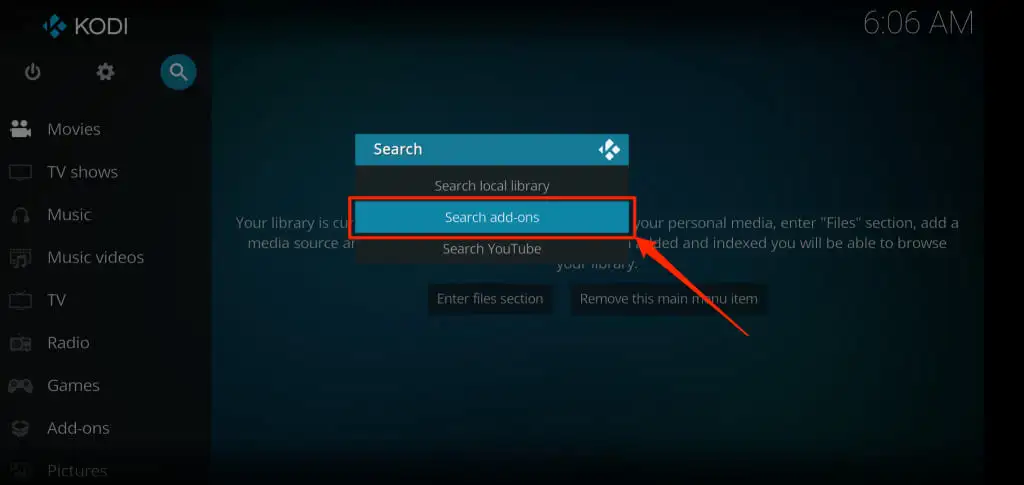
- Digita trakt.tv nella barra di ricerca e seleziona OK .
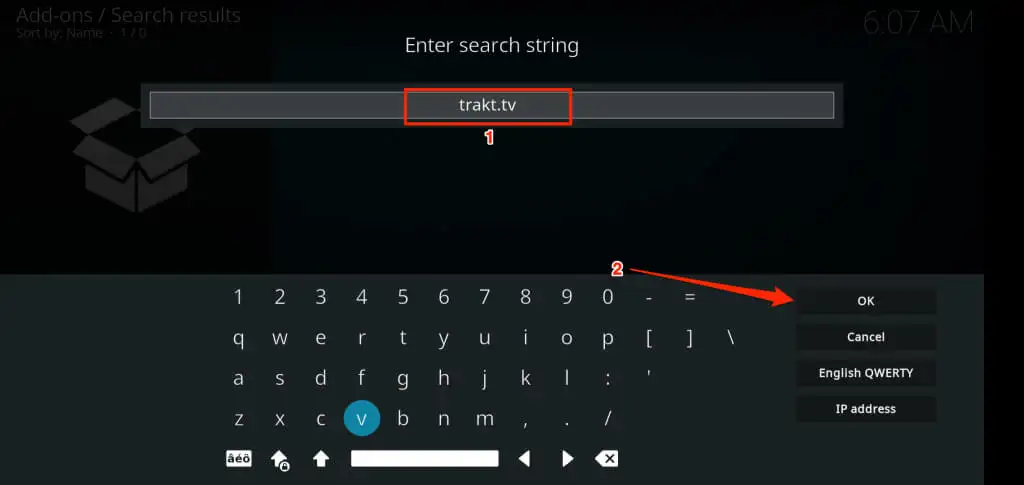
- Seleziona Script – Trakt .
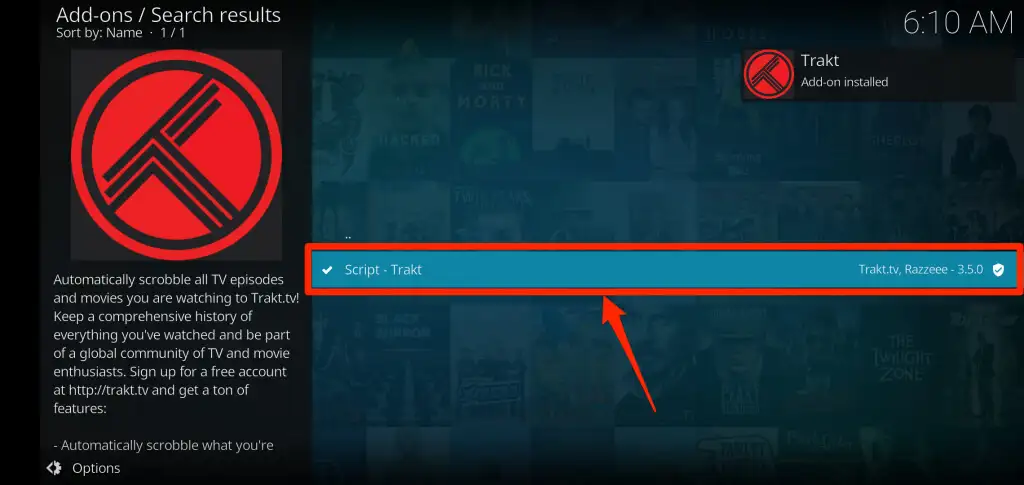
- Seleziona Installa .
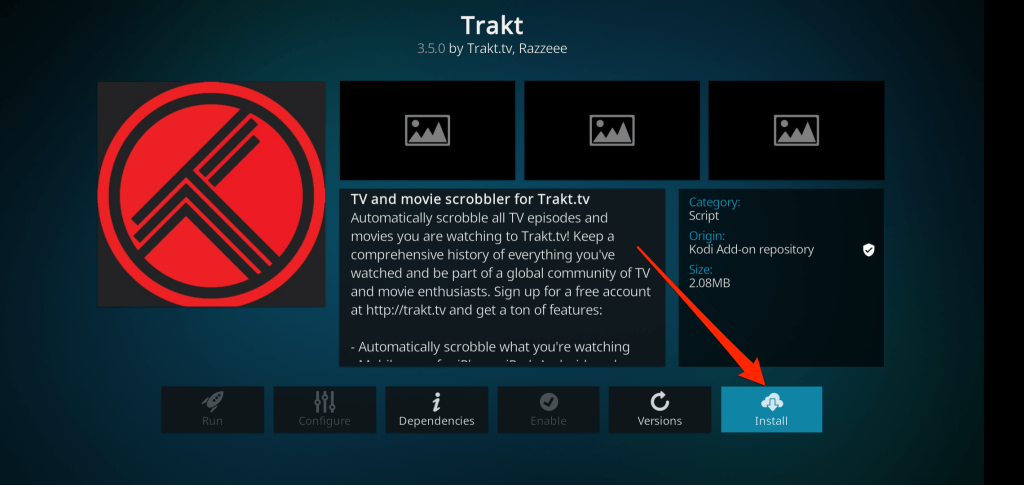
Attendi che l'app installi Trakt TV dal repository del componente aggiuntivo Kodi. Cerca un avviso "Componente aggiuntivo abilitato" nell'angolo in alto a destra dell'app.
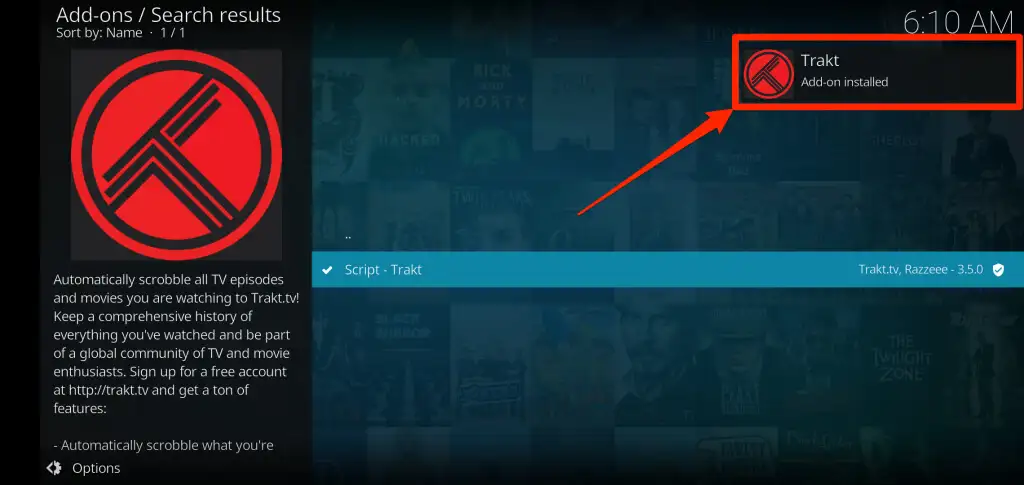
Attendi altri 5-10 secondi e Trakt dovrebbe visualizzare una pagina di autenticazione con un codice di attivazione e un codice QR.
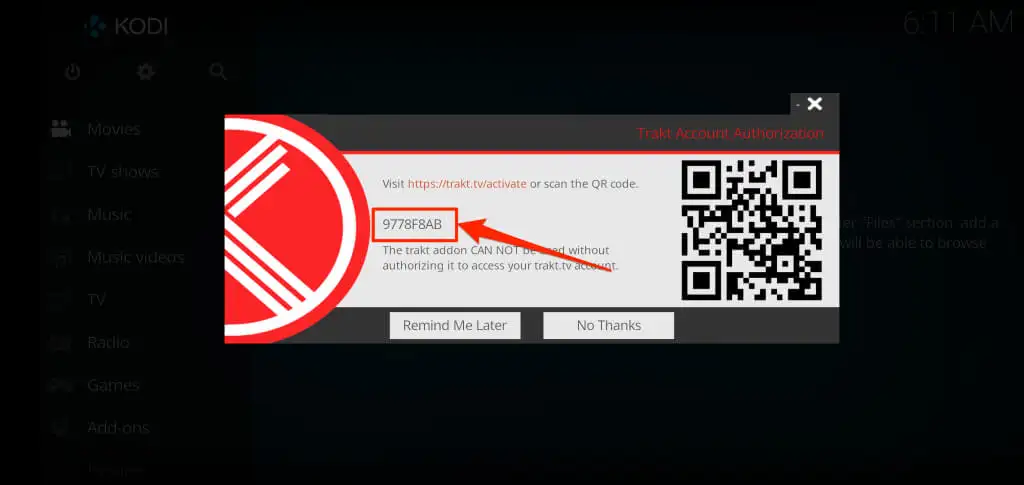
Scansiona il codice QR con la fotocamera del tuo smartphone o procedi al passaggio successivo per fornire manualmente il codice sul sito Web di Trakt TV.
- Vai alla pagina di attivazione di Trakt TV sul tuo browser web e accedi al tuo account Trakt. Inserisci il codice di attivazione per autorizzare Trakt nell'app Kodi se hai già effettuato l'accesso. Fai clic su Continua per procedere.

- Seleziona Sì nella richiesta di conferma per collegare il componente aggiuntivo Trakt al tuo account.
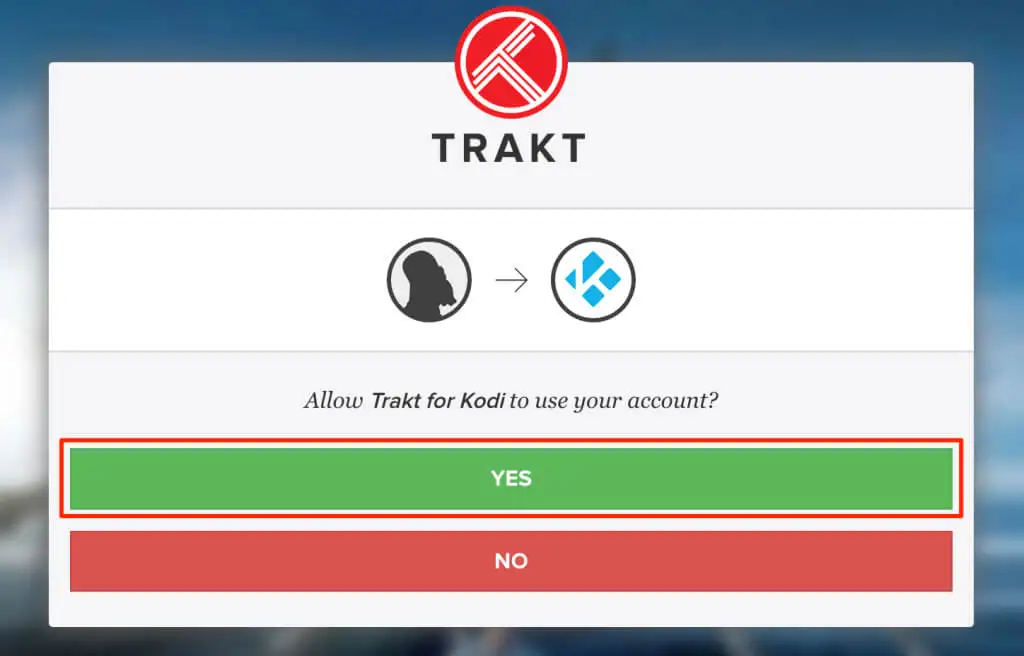
Nota: il plug-in Trakt a volte potrebbe non visualizzare la pagina di attivazione dopo l'installazione. Se hai perso la fase di attivazione, segui i passaggi seguenti per ottenere nuovamente il codice di attivazione.
- Apri il menu Impostazioni di Kodi, vai su Componenti aggiuntivi > I miei componenti aggiuntivi > Tutti > Trakt e seleziona Configura .
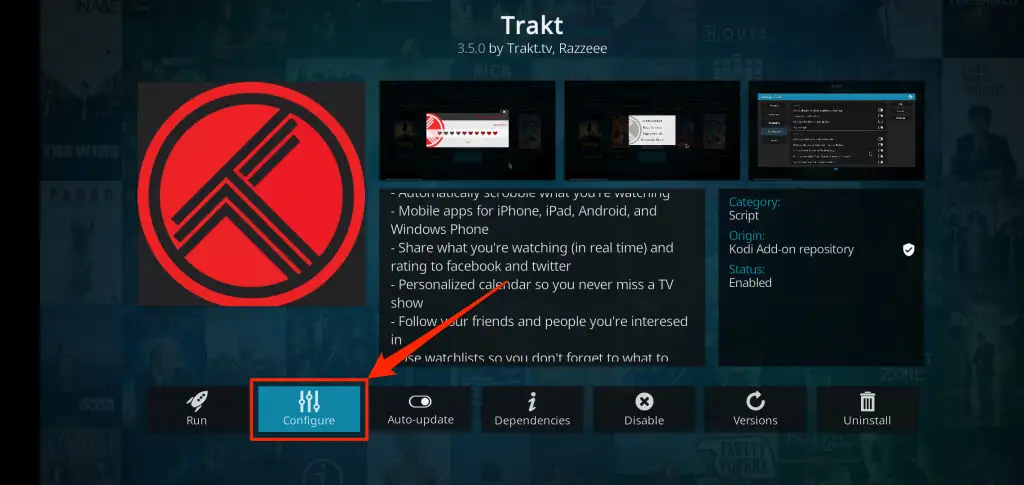
- Nella scheda Generale , seleziona Come autorizzo l'addon trakt ad accedere al mio account trakt.tv? .
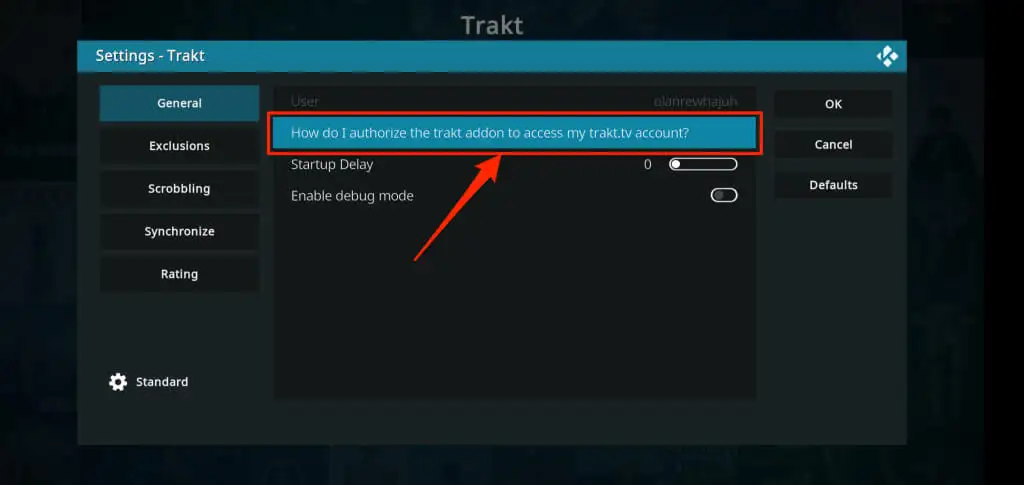
- Attendi che il componente aggiuntivo carichi la pagina di autorizzazione dell'account e inserisci il codice sul sito Web di Trakt TV: vedi il passaggio n. 6.
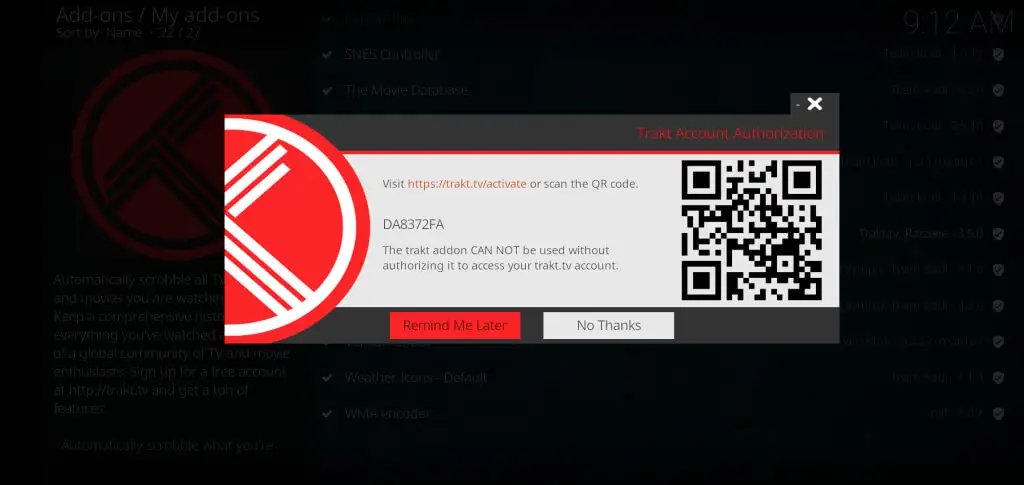
Controlla le app collegate a Trakt
Come accennato in precedenza, Trakt supporta diverse app di streaming e multimediali su dispositivi Fire TV. Ecco come visualizzare e disconnettere app o media center collegati al tuo account Trakt:
- Accedi al tuo account Trakt su un browser web, tocca l' icona del tuo profilo e seleziona Impostazioni .
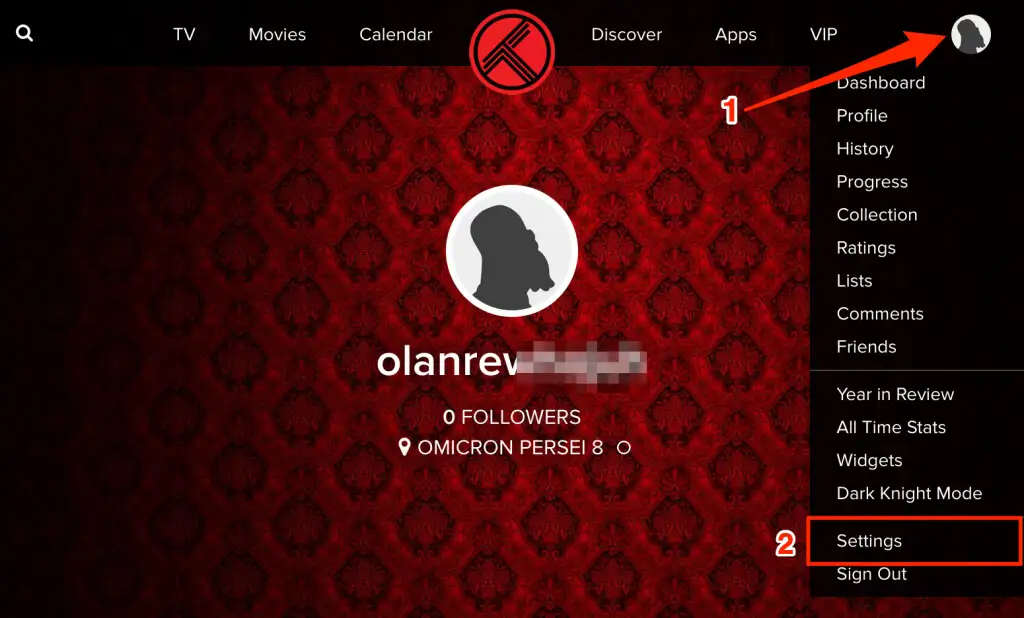
- Vai alla sezione App connesse per visualizzare tutte le app autorizzate ad accedere al tuo account Trakt.
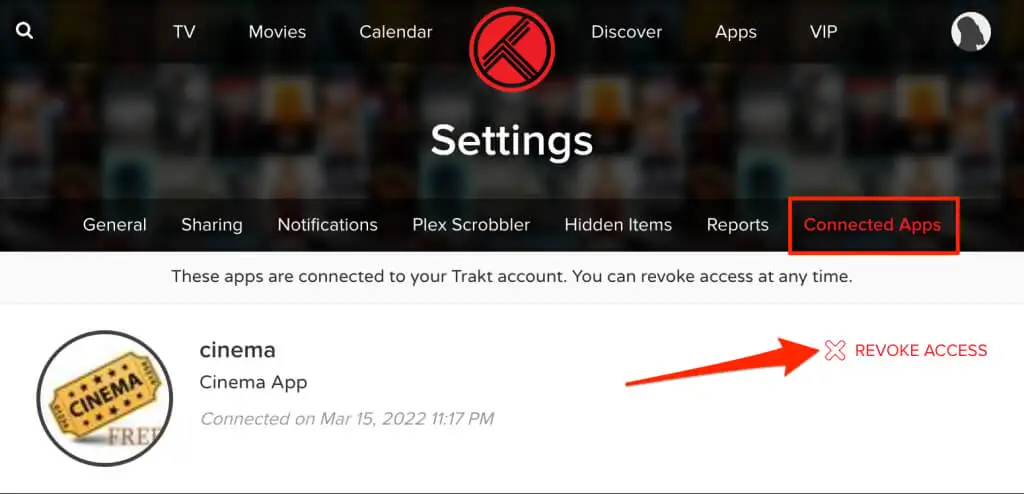
Trova un'app o un servizio di streaming che non utilizzi più e seleziona Revoca accesso per scollegare l'app.
Trakt TV + Fire TV Stick
Trakt TV è gratuito, ma la versione standard (gratuita) visualizzerà annunci e pop-up occasionali. Un piano Trakt VIP ($ 30) sblocca funzionalità come il filtraggio avanzato, Plex Scrobbler, l'integrazione con Amazon Alexa, ecc. Fare riferimento alla pagina delle domande frequenti sul sito Web di Trakt per saperne di più sulle funzionalità della piattaforma, sui prezzi e sulle funzionalità VIP.
